Azure OCR, también conocido como Computer Vision, es el servicio basado en la nube de Microsoft que se puede integrar en una variedad de aplicaciones. No es una utilidad de software independiente per se, sino una aplicación en la nube que funciona a través de una interfaz de programa de aplicación o API. Microsoft utiliza su tecnología superior de visión por computadora para su servicio Azure OCR, y uno de los aspectos más destacados de esta herramienta basada en la nube es Azure Handwriting Recognition, actualmente una de las mejores tecnologías de reconocimiento de imágenes disponibles para los usuarios públicos.
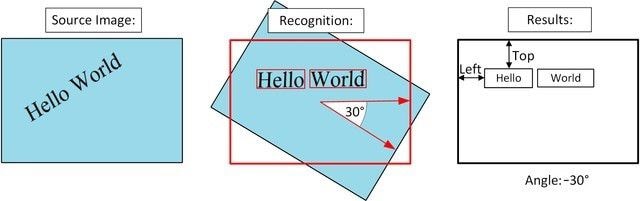
Sin embargo, dado que OCR en Azure es esencialmente una herramienta para que los desarrolladores la integren en sus aplicaciones, generalmente no está destinada a usuarios individuales. Aquí hay algunas excelentes alternativas de OCR que tu mismo puedes probar.
Alternativas de Azure OCR para probar ahora
#1: PDFelement
PDFelement Es una innovadora aplicación de edición de PDF que es muy buena para el procesamiento masivo de OCR, conversión y otras tareas. Es mucho más asequible que Adobe Acrobat Pro DC, pero no escatima en ninguna de las funciones. Además, la interfaz intuitiva es fácil de navegar y ordenada en contraste con la interfaz más compacta de Acrobat.

![]() Impulsado por IA
Impulsado por IA
La gran ventaja de PDFelement es que la interfaz de usuario es intencionalmente similar para las versiones de Mac y PC, lo que facilita cambiar de un lado a otro. En el lado de la edición, notarás que maneja los diseños de una manera mucho más limpia cuando hay muchos elementos o bloques editables diferentes en tus documentos PDF. El software también ofrece un sólido conjunto de anotaciones y otras herramientas de marcado. Puedes cambiar fondos, agregar marcas de agua a varios documentos, firmar, aplicar configuraciones y restricciones de seguridad, convertir a múltiples formatos, crear, administrar y extraer formularios y datos de formularios, y mucho más.

#2: Adobe Acrobat Pro DC
Además de tener una sólida funcionalidad de OCR, el editor de PDF más utilizado de Adobe puede manejar todas sus necesidades de PDF. La utilidad OCR es bastante precisa y también bastante rápida. Por lo general, puedes comenzar a editar un documento escaneado justo después de que se complete el procesamiento, que generalmente no dura más de unos segundos para una sola página.

La clara ventaja aquí es la perfecta integración con aplicaciones como Photoshop, también de Adobe. Por ejemplo, un colega que usa Photoshop en la nube puede retocar fácilmente una imagen que contiene texto para una mayor claridad, y tu puedes importarla rápidamente a Acrobat desde el servidor de la nube y hacer OCR en ella. Una característica interesante es la capacidad de escanear texto en formato de tabla. No muchas herramientas pueden manejar esto correctamente, pero Adobe Acrobat lo hace bastante bien.
La desventaja obvia de los productos de Adobe es el precio. Para una pequeña empresa con recursos limitados, puede ser bastante costoso. Afortunadamente, hay alternativas que son igualmente capaces.
#3: Abbyy FineReader
Esta es una utilidad de software especialmente diseñada para OCR y existe desde hace mucho tiempo. Ofrece una lista completa de características que te permiten tomar cualquier documento escaneado y convertirlo en un equivalente legible por máquina. También es posible realizar algunas ediciones ligeras, además de anotar tus documentos PDF. Como sugiere el nombre, no es un editor de PDF completo, así que no esperes herramientas de PDF completas.
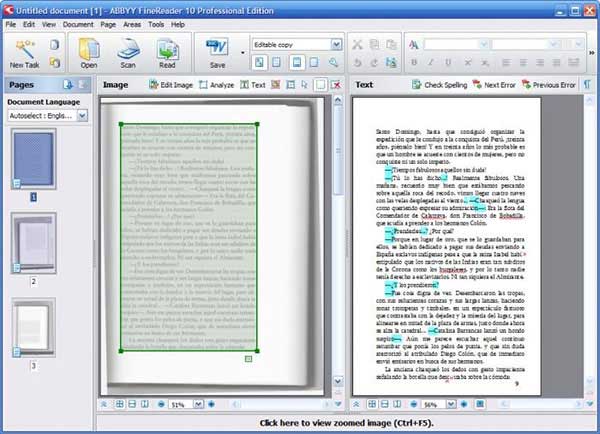
Abbyy FineReader tiene todo lo que necesita para OCR y conversiones de imagen a texto. Puede manejar datos escritos a mano y de tablas bastante bien y es ideal para convertir cualquier tipo de texto basado en imágenes a un formato digital. Una vez que tengas la versión digital del texto, puedes organizar fácilmente los documentos y hacer anotaciones cuando sea necesario. También puedes convertir los documentos PDF a Word y otros formatos de salida para una fácil integración con otras aplicaciones de productividad.
El único problema con Abbyy FineReader es que puede ser muy costoso para la versión Pro. Dado que no es un editor de PDF completo, puedes hacer que lo piense dos veces a menos que use OCR regularmente y valga la pena la inversión.
#4: OmniPage Ultimate
Esta es una herramienta OCR profesional seria para grandes cantidades de texto en formato de imagen. Es utilizado por algunas de las organizaciones más grandes del mundo, como General Electric y Amazon. La edición estándar tiene una funcionalidad limitada, pero la edición Ultimate hace honor a su nombre.
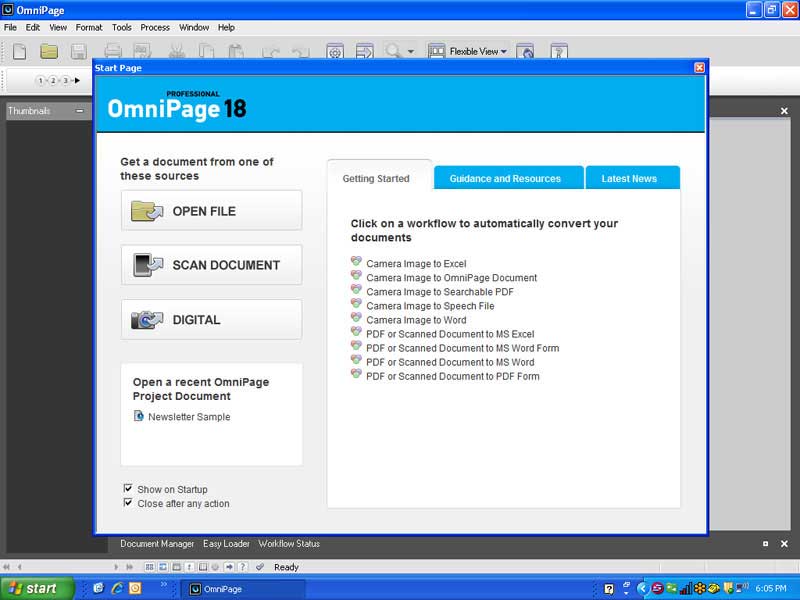
OmniPage es esencialmente una utilidad de OCR masivo para montos de trabajo de gran volumen que implican el escaneo de facturas, formularios en papel, etc. Los niveles de precisión son bastante altos y el mayor beneficio es que la conversión se puede poner en flujos de trabajo específicos que ayudan a la colaboración entre colegas o equipos. Básicamente, puedes llevarlo a donde quieras ir en el formato correcto, y todo está automatizado una vez que lo configuras por primera vez.
OmniPage Ultimate es bastante costoso para una pequeña empresa o para uso individual, por lo que la versión estándar podría ser más adecuada. Sin embargo, no permite mucha personalización ni opciones de formato de salida.
#5: Readiris
Este software OCR es básicamente una versión básica en lo que respecta a la versión estándar, pero también hay versiones Pro y Corporate que son más caras. La versión estándar es ideal para casos de uso limitado, como usar OCR para convertir ocasionalmente imágenes en texto.
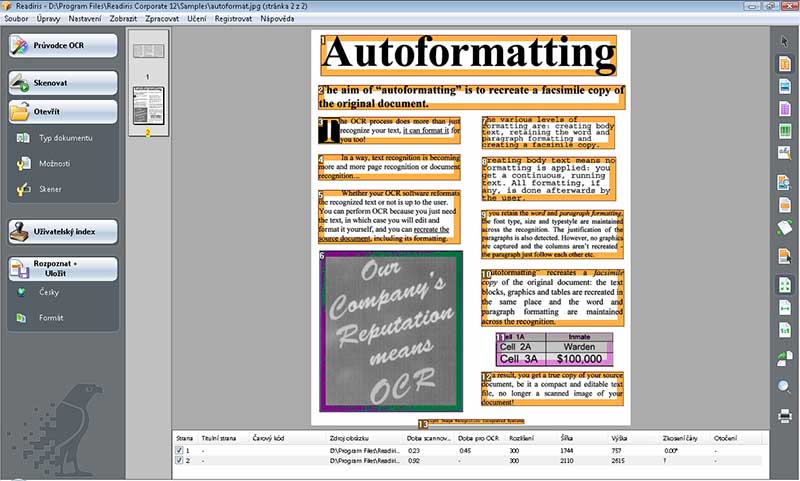
La interfaz de usuario fluida, o interfaz de usuario, es una de las características más atractivas de esta aplicación de software. Es fácil de aprender a usar y bastante intuitivo si es la primera vez que lo usas. Las versiones Pro y Corporate pueden manejar grandes volúmenes de documentos, y la precisión del reconocimiento de texto también es mucho mejor que la versión estándar. Hay muchas otras herramientas y características que hacen que esta sea una inversión que valga la pena si su empresa realiza tareas de OCR de gran volumen, como escanear formularios escritos a mano, datos de texto tabular en formatos no editables, etc.
Nuevamente, el precio puede ser una característica prohibitiva si tus necesidades son grandes y tu presupuesto es pequeño. Sin embargo, se pagará solo en unas pocas semanas si trabajas con una gran cantidad de documentos no digitales que necesitan que su contenido de texto se extraiga en formatos digitales y luego se convierta en múltiples tipos de salida.
Cómo copiar texto de imágenes en Azure OCR
Dependiendo de la aplicación en la que hayas integrado OCR Azure, el proceso puede ser ligeramente diferente. Sin embargo, el flujo general es el mismo, como se describe a continuación:
Paso 1: asegúrese de que su imagen de origen esté en uno de estos formatos: TIFF, PDF, JPG, BMP o PNG.
Paso 2: una vez que la imagen esté disponible, envíe una solicitud a través de la API de lectura, que es la última versión de la API de reconocimiento de texto. También puede usar la API de OCR, pero no se recomienda para documentos grandes.
Nota: Deben incluirse varios parámetros en sus solicitudes, como su clave de suscripción para el servicio, el tipo de medio, la orientación del texto en la imagen, la imagen en sí o la URL de la imagen, y otros parámetros según sea necesario para el encabezado y el cuerpo de la solicitud.
Paso 3: si recibe una Respuesta 202, significa que se ha aceptado correctamente. También se proporcionará un encabezado Operation-Location, mediante el cual la aplicación del lado del cliente debe consultar la operación para obtener el estado y el resultado.
Esto es principalmente para desarrolladores, e incluso entonces la solicitud podría volver con uno o más errores, como se indica a continuación:
Errores comunes y correcciones para Azure OCR
Respuesta 415: Esto significa que el tipo de medio no es compatible con Azure OCR o Read API.
Corrección: Cambia el formato del documento convirtiéndolo a uno de los tipos de medios aceptados, como se indica en el Paso 1 anterior. Alternativamente, verifica si el tipo de contenido que especificó en la solicitud coincide con el tipo de archivo real de la imagen.
Respuesta 400: esta respuesta se recibirá en varias condiciones, como imagen mal formateada, formato no compatible, descarga no disponible en la URL, imágenes de más de 20 MB, etc.
Corrección: Aplica la corrección de acuerdo con el código de error proporcionado. Podría ser uno simple, como el tamaño o las dimensiones de la imagen de origen, y deberías poder enviar la solicitud correcta después de realizar los cambios necesarios.
Respuestas 500 y 503: estas son respuestas de error del servidor interno o del servicio de almacenamiento de Azure.
Corrección: enviar la solicitud de nuevo después de un rato. Dichos errores normalmente se resuelven solos.
Tabla comparativa: Azure OCR frente al resto
| Rasgo |
Azure OCR (API de lectura)
|
PDFElement
|
Adobe Acrobat Pro DC
|
|---|---|---|---|
| Precisión | Alta, usa IA | Alta | Alta, excepto para datos tabulares o multicolumna |
| OCR por lotes | Sí | Sí | Sí, pero un poco más lento que cualquiera de las opciones |
| Formato de salida | Texto legible por máquina | Múltiples formatos | Múltiples formatos |
| Características | OCR solo | OCR, creación de PDF, edición, anotación, conversión, seguridad, firma, marcado, gestión de páginas, etc. | OCR, creación de PDF, edición, anotación, conversión, seguridad, firma, marcado, gestión de páginas, etc. |
| Velocidad de carrera | Depende de la disponibilidad del servicio | Rápido | Rápido |
| Asequibilidad | Requiere suscripción a la nube de Azure | Asequible | Costoso |
Conclusión: Azure OCR es una gran herramienta para grandes organizaciones, pero si es una empresa pequeña que solo ocasionalmente realiza trabajos de OCR de imagen a texto, entonces PDFelement es tu opción más asequible y versátil. Adobe es un excelente editor de PDF, pero el costo de una suscripción o una licencia independiente puede ser prohibitivo en muchos casos.
 100% Seguro | Sin anuncios |
100% Seguro | Sin anuncios |






